اگر از طرفداران محصولات اپل و آپدیتهای آن هستید، با معرفی ترفندهای مخفی در iOS 16 همراه ما باشید. این ترفندهای آی او اس 16 مواردی هستند که اپل تاکنون اشارهای به آنها نداشته است.
آی او اس 16 (iOS 16) جدیدترین سیستم عامل اپل برای گوشیهای هوشمند سری آیفون بوده و بزرگترین تعمیرات را در بخش صفحه قفل به ارمغان آورده است. اما همه ویژگیهای جدید iOS 16 تنها به همین مورد خلاصه نمیشود و موارد زیادی وجود دارد که باید آنها را هم امتحان کنیم.
به نقل از Techtrends.news ، اپل چندین و چند ویژگی جدید را در آی او اس 16 معرفی کرده که ممکن است به عنوان یک کاربر عادی از آنها بیخبر باشید. بنابراین، اگر از یکی از مدلهای آیفون استفاده میکنید و به تازگی گوشی خود را به iOS 16 ارتقا دادهاید، این مطلب را از دست ندهید.
با معرفی قابلیت های مخفی آیفون در iOS 16 ، نکات و ترفندهای سادهای را به شما آموزش میدهیم که به وسیله آنها بتوانید حرفهایتر و راحتتر از آیفون خود استفاده کنید.
بیشتر بخوانید:
ترفندهای مخفی در iOS 16
در این چند وقت اخبار زیادی در مورد ویژگیها و قابلیت های مخفی آیفون در iOS 16 منتشر شد. در ادامه مشخص شد که این ترفندهای آی او اس 16 بسیار کاربردی و جذاب هستند که البته اپل خود اشارهای به آنها نکرده است. ما در ادامه قابلیت های مخفی آیفون در iOS 16 را معرفی میکنیم.
دیدن پسورد Wi-Fi و اشتراک گذاری
از ترفندهای آی او اس 16 میتوان به این مورد اشاره کرد. این قابلیت برای زمانی کاربردی است که بخواهید رمز وای فای خود را به دوستی بدهید، اما آن را به یاد نمیآورید. برای دیدن و به اشتراک گذاری آن مراحل زیر را دنبال کنید:
- Settings را اجرا کنید و بر روی Wi-Fi کلیک کنید.
- بر روی آیکن i که در قسمت پایانی اتصال اینترنت دیده میشود ضربه بزنید.
- در صفحه بعدی Password را انتخاب کنید.
- برای به اشتراک گذاری پسورد بر روی Copy کلیک کنید.
فعال کردن حالت لمسی کیبورد
تا قبل از این، تنها با استفاده از دانلود برنامههای حاوی کیبوردهای جانبی مانند Gboard و غیره، در آیفون میتوانستیم به بازخورد لمسی در صفحه کلید دسترسی داشته باشیم. اما اکنون این ویژگی به عنوان یکی از ترفندهای آی او اس 16 برای کاربران اپل ارائه شده است.
برای فعال کردن این قابلیت مراحل زیر را طی کنید:
- Settings را اجرا کنید.
- بر روی Sound & Haptics کلیک کنید.
- گزینه Keyboard Feedback را انتخاب کنید.
- دکمه Haptic را بر روی حالت روشن قرار دهید.
املای ترکیبی
قابلیت تایپ و دیکته بسیار مهم و کاربردی است که از جمله ترفندهای مخفی در iOS 16 در نظر گرفته شده است. در آی او اس ۱۶ حالتی از دیکته ارائه شده است که با لمس علامت میکروفون، قسمت تایپ و رونویسی غیر فعال نشود.
این ویژگی به کاربران امکان میدهد تا بتوانند به طور همزمان از روی متنی بخوانند و تایپ کنند. با استفاده از این قابلیت حتی میتوان ایموجیها را دیکته کرد و جملات خودکار بهتر از همیشه عمل میکنند.
مشاهده چتهای حذف شده در پیامهای اخیر
در آی او اس ۱۶ میتوانید به راحتی پیامهای پاک شده خود را ریکاوری کنید. پیامهای پاک شده به فولدر Recently Deleted که در برنامه Message قرار دارد منتقل میشوند. در زیر مراحل دستیابی به این فولدر را مشاهده میکنید:
- برنامه Message را باز کنید.
- در بالا و سمت چپ صفحه بر روی Filters کلیک کنید.
- فولدر Recently Deleted را انتخاب کنید.
- پیامی را که میخواهید Delete یا Recover کنید را انتخاب کنید.
لازم به ذکر است که پیامهای پاک شده به مدت ۳۰ روز در فولدر مذکور قرار دارند و بعد از این مدت حذف خواهند شد.
بیشتر بخوانید:
آموزش انتقال عکس از آیفون و آیپد به ویندوز 10
کار کردن با فیس آیدی به صورت افقی
بالاخره بعد از مدتها انتظار، iOS 16 به شما اجازه میدهد که حتی در صورت افقی نگه داشتن آیفون هم از فیس آیدی استفاده کنید. در نتیجه برای اینکه آیفون خود را آنلاک کنید، دیگر لازم نیست گوشی را به حالت عمودی برگردانید.
قرار دادن پیامها در حالت خوانده نشده
از دیگر ویژگیهای جدید iOS 16 میتوانیم به قابلیت نشانهگذاری پیامها به عنوان موارد خوانده نشده اشاره کنیم که بالاخره در اپ Messages عملی شده است.
تغییر تصویر صفحه قفل آیفون
iOS 16 تمرکز زیادی روی صفحه قفل و شخصیسازی آن دارد. از همین رو، احتمالاً اولین کاری که میخواهید در این سیستم عامل جدید انجام دهید، این است که صفحه قفل خود را سفارشی کرده و بخشهای مختلف آن را به سلیقه خود تغییر دهید.
برای انجام این کار، صفحه قفل لمس کرده و انگشت خود را نگه دارید. سپس، از منوی ظاهر شده روی Customize ضربه بزنید. در اینجا میتوانید یک عکس را به عنوان صفحه قفل جدید خود انتخاب کنید.
یک ویژگی جالب در مورد تصویر زمینه صفحه قفل این است که گوشی آیفون به کمک هوش مصنوعی میتواند لبههای سوژه داخل عکس را به صورت خودکار شناسایی کرده و ساعت را پشت آن قرار دهد. همین ویژگی به ظاهر ساده، جذابیت بسیاری به صفحه قفل داده و آن را شبیه یک تصویر فتوشاپی بر روی جلد مجله میکند.
اضافه کردن ویجتهایی به صفحه قفل گوشی
شما باید ویجتها یا همان ابزارکهای جدیدی را که برای صفحه قفل طراحی شدهاند، امتحان کنید. در صفحه قفل، جا برای یک ویجت در ردیف بالایی وجود دارد و در زیر ساعت هم میتوانید چهار ویجت با اندازه کوچک یا دو ویجت با اندازه بزرگتر قرار دهید.
با ضربه زدن روی ویجت هم میتوانید مستقیماً به برنامه مرتبط با آن بروید. در حال حاضر، تنها چند اپلیکیشن اپل از این قابلیت پشتیبانی میکنند.
طراحی یک صفحه قفل خاص برای هر حالت فوکوس
از دیگر ترفندهای مخفی درiOS 16 میتوان این مورد را نام برد. هر زمان که گوشی را روی یک حالت فوکوس خاص مثلاً Work Focus (فوکوس کار) قرار دهید، صفحه قفل هم به همانی که از قبل تعیین کرده، تغییر خواهد کرد. در واقع، تنها با یک لمس میتوانید حتی تصویر زمینه و سایر ویژگیهای صفحه قفل را هم متناسب با محیطی که در آن قرار دارید (مثلاً محیط کار) تغییر دهید.
امکان تغییر فونتها و رنگها
امکان تغییر فونتها و رنگها نیز از ترفندهای مخفی در iOS 16 است که شما میتوانید تک تک عناصر صفحه قفل را شخصیسازی کنید. برای این منظور امکان انتخاب نوع فونت و رنگ آن نیز مهیا شده و به این ترتیب احتمال کمی وجود دارد که صفحه قفل گوشی شما با گوشی دوستتان مشابه باشد!
سافاری در iOS 16
سافاری ویژگیهای Tab Groups به اشتراک گذاشته شده در iOS 16 را دارد تا مجموعهای از وبسایتها را با دوستان و خانواده به اشتراک بگذارد و افزودن برگهها و دیدن آنچه دیگران در حال مشاهده هستند را آسان میکند.
کلیدهای عبور که برای جایگزینی گذرواژهها طراحی شدهاند، از Touch ID یا Face ID برای تأیید بیومتریک و iCloud Keychain برای همگامسازی در iPhone، iPad، Mac و Apple TV با رمزگذاری سرتاسر استفاده میکنند.
آنها همچنین در بین برنامهها و وب کار خواهند کرد و کاربران میتوانند فقط با استفاده از آیفون خود، وارد وبسایتها یا برنامههایی در دستگاههای غیر اپل شوند.
بیشتر بخوانید:
چگونه آیفون خود را به عنوان یک هات اسپات وای فای موبایل تنظیم کنیم
پوشههای هوشمند اپ Notes
اپل طی چند سال گذشته توجه ویژهای به اپلیکیشن Notes نشان داده و چندین قابلیت مفید را برای آن ارائه کرده است. حالا در iOS 16 در این اپلیکیشن میتوانید از پوشههای هوشمند هم استفاده کنید. پیش از این برای دستهبندی یادداشتها صرفا میتوانستید از تگها استفاده کنید اما قابلیت پوشههای هوشمند در این زمینه امکانات بسیار بیشتری را ارائه میدهد.
پین کردن لیستها در اپ Reminders
از دیگر اپلیکیشنهای پیشفرض iOS باید به Reminders اشاره کنیم که کاربران زیادی از آن استفاده میکنند. با این ابزار میتوانید در طول روز کارهایی که میخواهید انجام دهید را مشخص کنید تا آنها را پشت گوش نیندازید. در iOS 16 میتوانید وظایفی که هر روزه باید انجام دهید را به عنوان لیستهای مهم پین کنید تا در بین شمار زیادی از دیگر وظایف پنهان نشوند.
غیرفعال کردن خاطرهها در اپ Photos
در اپلیکیشن photos برخی عکسهای مربوط به سالها قبل بار دیگر نمایش داده میشوند تا به یاد گذشتهها بیفتید. اما گاهی اوقات این خاطرهها دردآور هستند و نمیخواهید با عکسهای مربوط به آنها روبرو شوید. با وجود اینکه در حال حاضر تا حدی میتوانید این مشخصه را کنترل کنید، اما در iOS 16 قادر به غیرفعال کردن کل این قابلیت هستید و این ویژگی از ترفندهای مخفی در iOS 16 است.
فعال و غیر فعال کردن دکمه سرچ جدید Spotlight
تاکنون اگر انگشت خود را بر روی هوم اسکرین آیفون به سمت پایین میکشیدیم سرچ Spotlight باز میشد اما اکنون در آی او اس ۱۶ یک دکمه مخفی برای Spotlight وجود دارد. در آپدیت جدید، نشانگر صفحه که در پایین هوم اسکرین و بالای داک دیده میشود نیز نقش دکمه Spotlight Search را ایفا میکند.
برای فعال و غیر فعال کردن این ویژگی که یکی از ترفندهای مخفی در iOS 16 است، به روش زیر عمل کنید:
- Settings را باز کنید.
- بر روی Home Screen کلیک کنید.
- در قسمت Search، دکمه Show Spotlight را روشن کنید تا این ویژگی فعال شود. برای غیر فعال کردن آن باید دکمه مذکور را در حالت خاموش قرار دهید.
حذف مخاطب از طریق کلیک کردن و نگه داشتن
تا قبل از این، برای حذف کردن مخاطب باید وارد صفحه ویرایش مربوط به آن شخص میشدیم اما اکنون با ترفندهای مخفی در iOS 16 روشی بسیار سادهتر برای این امر در آیفون وجود دارد:
- Contacts را باز کنید.
- به مخاطبی بروید که قصد دارید اطلاعات او را از دستگاه خود حذف کنید.
- بر روی نام مخاطب لمس کنید و دست خود را نگه دارید.
- گزینه Delete Contact را انتخاب کنید.
- برای تأیید تصمیم خود مجدداً بر روی Delete Contact کلیک کنید.
نکته: اگر مخاطبی را سرچ کردید و دکمه Delete مربوط به آن را ندیدید، باید سیستم عامل خود را آپدیت کنید.
رد شدن از تأیید Siri
در آی او اس ۱۵ زمانی که قصد داشتیم با برنامه سیری برای یک مخاطب پیامی ارسال کنیم از ما تاییدیه درخواست میشد. در آن جا ویژگی مثبت این بود که میتوانستید پیام را بخوانید و از درستی آن مطمئن شوید و سپس آن را ارسال کنید. به هر حال این مرحله زمانی اضافه از کاربر میگرفت.
اما اکنون از ترفندهای مخفی در iOS 16 حذف این مرحله است که میتوانید به روش زیر عمل کنید:
- Settings را باز کنید.
- به قسمت Siri & Search بروید.
- بر روی Automatically Send Messages کلیک کنید.
- دکمه Automatically Send Messages را روشن کنید.
قفل کردن نوت گوشی با استفاده از فیس آیدی و رمز عبور
در آی او اس ۱۶ برنامه Notes با تغییرات زیادی همراه بوده است. یکی این که نوتها به ترتیب تاریخ لیست میشوند و نیازی به چیدمان مجدد آنها نیست. دومین مورد این است که به طور جداگانه رمز نخواهند داشت و با استفاده از همان رمز عبور آیفون و یا فیس آیدی میتوانید قفل برنامه نوت را باز کنید.
- Notes را باز کنید.
- یادداشتی که میخواهید قفل کنید را فشار دهید و نگه دارید.
- Lock Note را انتخاب کنید.
- بر روی Use iPhone Passcode کلیک کنید.
افزودن Quick Note به مرکز کنترل
iOS 15 برای افزودن تایل برای Notes در Control Center، گزینهای به شکل یک شورتکات ارائه کرد که کاربران را به برنامه Notes هدایت میکرد. اکنون یکی از ترفندهای مخفی در iOS 16 این ویژگی است که کاربران میتوانند تایل Quick Notes را در کنترل سنتر اضافه کنند. با استفاده از این ویژگی و کلیک سریع بر روی آن تایل، امکان یادداشت برداری سریع برای کاربران ایجاد میشود.
نحوه افزودن این آیتم جدید در کنترل سنتر ارائه شده است:
- Settings را باز کنید.
- بر روی Control Center کلیک کنید.
- به قسمت Quick Note بروید و بر روی آیکن + ضربه بزنید.
- Control Center را باز کنید و اکنون تایل اضافه شده Quick Note را در آن جا مشاهده میکنید.
برنامه ریزی ایمیلها در برنامه Mail
یکی از ترفندهای مخفی در iOS 16 توانایی زمان بندی کردن ایمیلها است که به ترتیب زیر میتوان عمل کرد:
- Mail app را باز کنید.
- گزینه Add New واقع در گوشه سمت راست و پایین صفحه را انتخاب کنید و ایمیل خود را پیش نویس (Draft) کنید.
- علامت فلش رو به بالا که به معنی ارسال است را فشار دهید و نگه دارید.
اکنون میتوانید ایمیل خود را در زمان درست برنامه ریزی کنید.
در این مطلب به بررسی و معرفی قابلیت های مخفی آیفون در iOS 16 پرداختیم. قابلیتهایی جذاب و حرفهای که بسیار کاربردی هستند و شما از آنها لذت خواهید برد. برخی از این ترفندهای آی او اس 16 مانند ویجتها و سفارشیسازیهای صفحه قفل، مهم و اساسی هستند، در حالی که برخی دیگر جزئی بوده و به چند بهینهسازی و ویژگی جانبی جدید خلاصه میشوند. قابلیت های مخفی آیفون در iOS 16 برای استفاده راحتتر شما کاربران آیفون طراحی شده است.
سوالات متداول
بهترین ترفند مخفی در iOS 16 کدام است؟
ترفندهای مخفی در iOS 16 بسیار زیاد و جذاب هستند و شما میتوانید با توجه به نیاز خود از هر کدام از ترفندهای موجود برای راحتی کار خود استفاده کنید. از بین ترفندهای مخفی در iOS 16 شاید دیدن پسورد Wi-Fi و اشتراک گذاری آن بسیار کاربردی باشد. حذف مخاطب از طریق کلیک کردن و نگه داشتن نیز کار را راحت کرده است.
بیشتر بخوانید:
- مقایسه آیفون 13 پرو مکس با آیفون 13 پرو +
- مقایسه آیفون 13 پرو مکس با شیائومی می 11 اولترا
- مقایسه آیفون 13 پرو مکس با آیفون 13 پرو
- مقایسه آیفون 13 پرو مکس با گلکسی اس 21 اولترا
- بهترین بازی های آیفون 2022 ؛ لیست 17 بازی برتر iOS جدید
.
نظر شما در مورد ترفندهای مخفی در iOS 16 چیست؟ لطفا نظرات خود را در بخش کامنت با تکراتو و سایر کاربران در میان بگذارید.






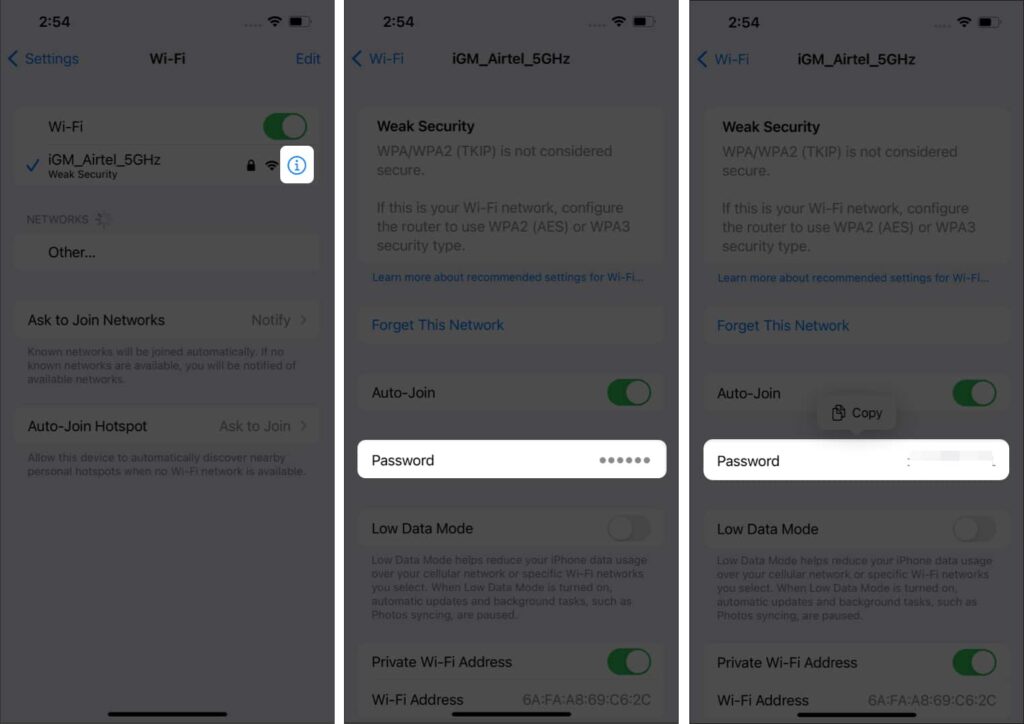
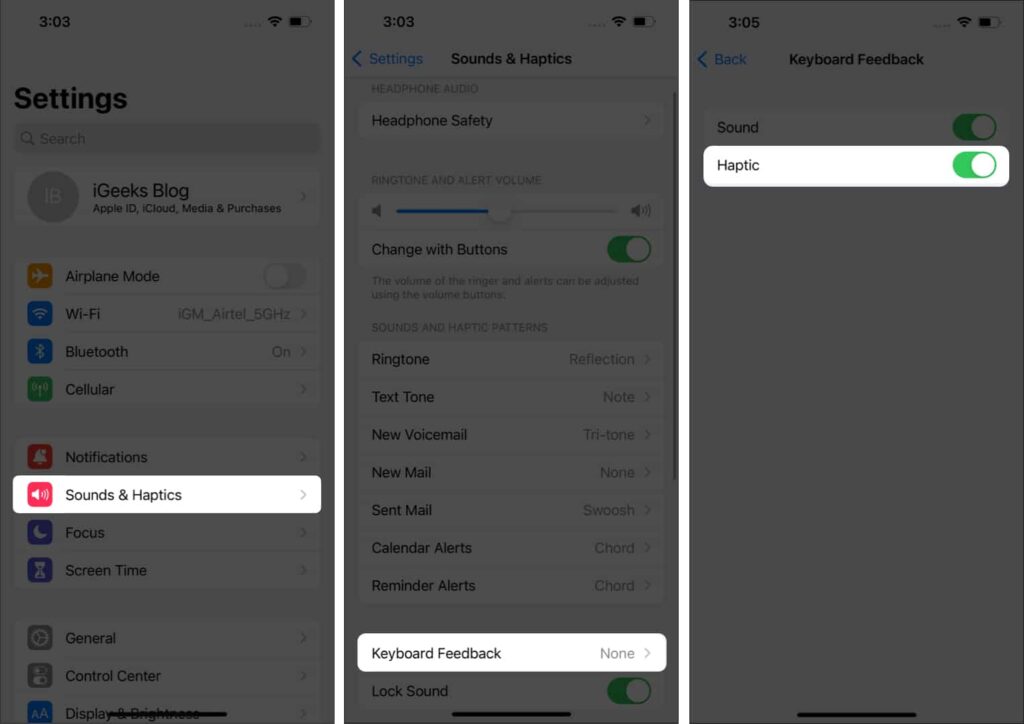
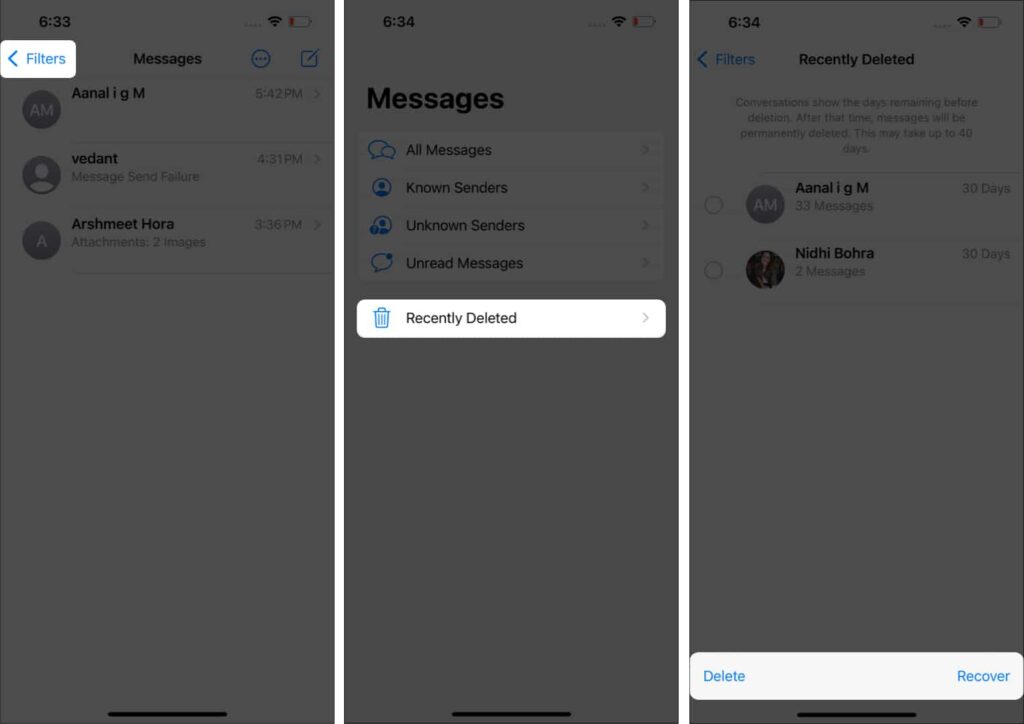
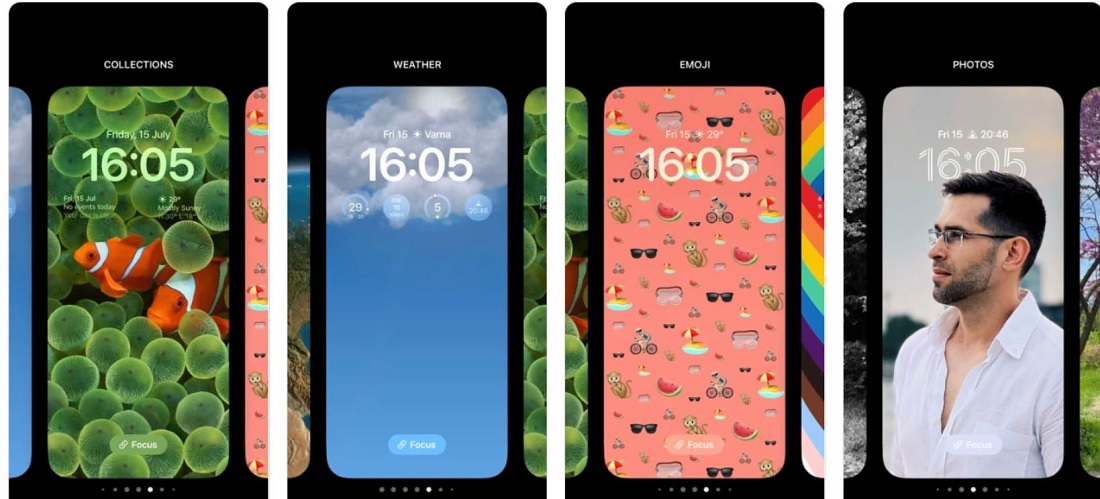
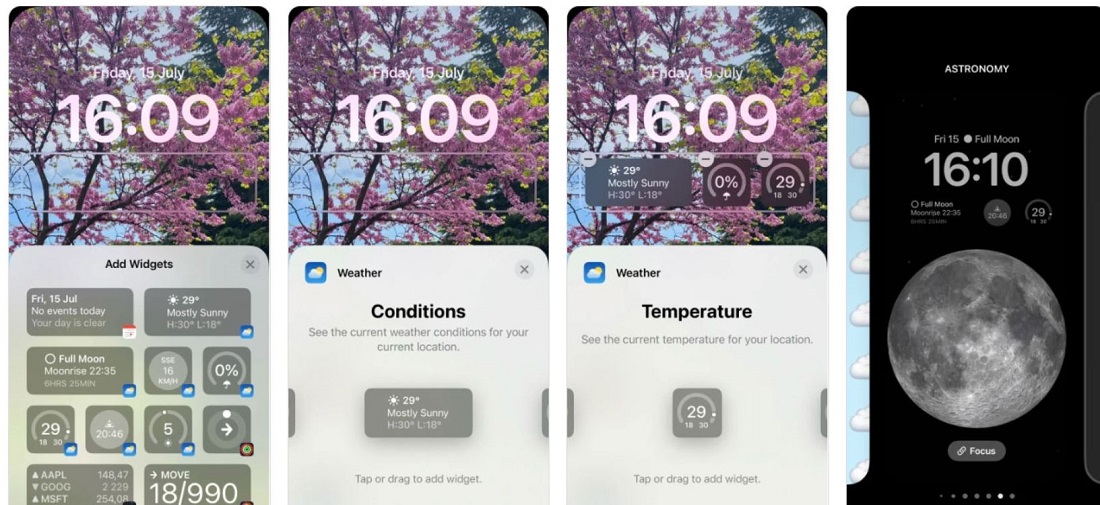
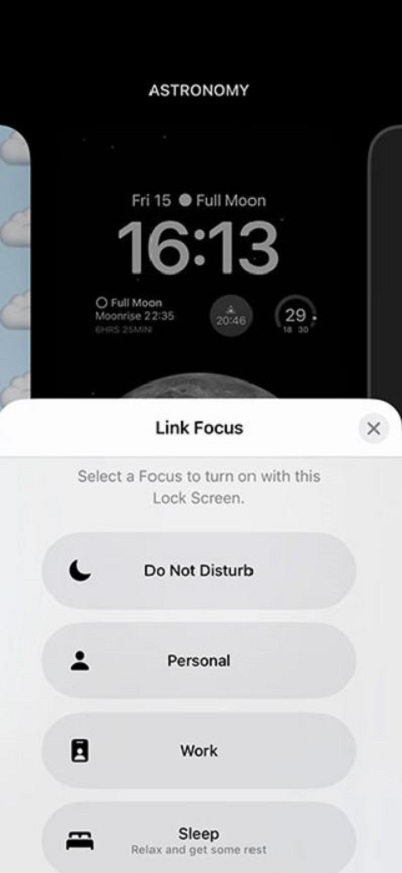
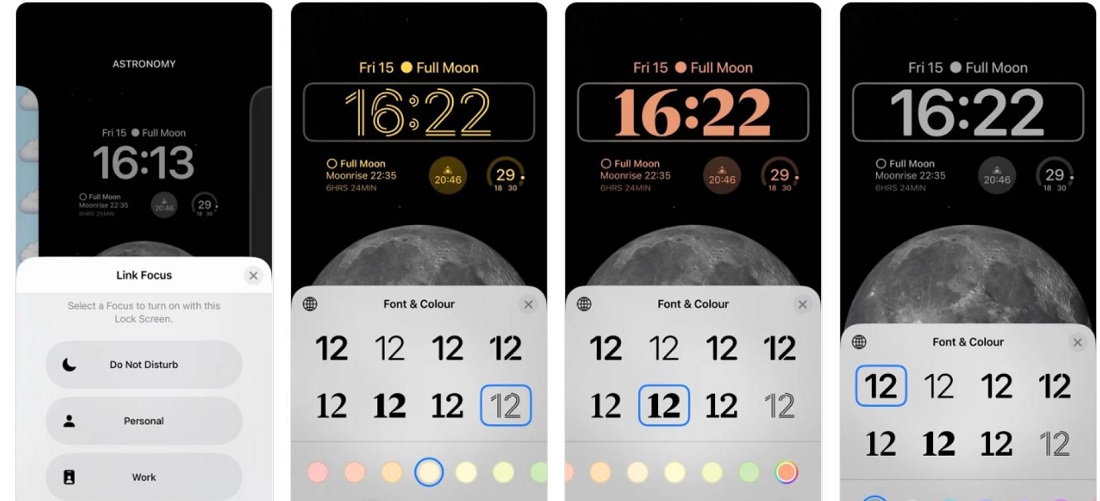
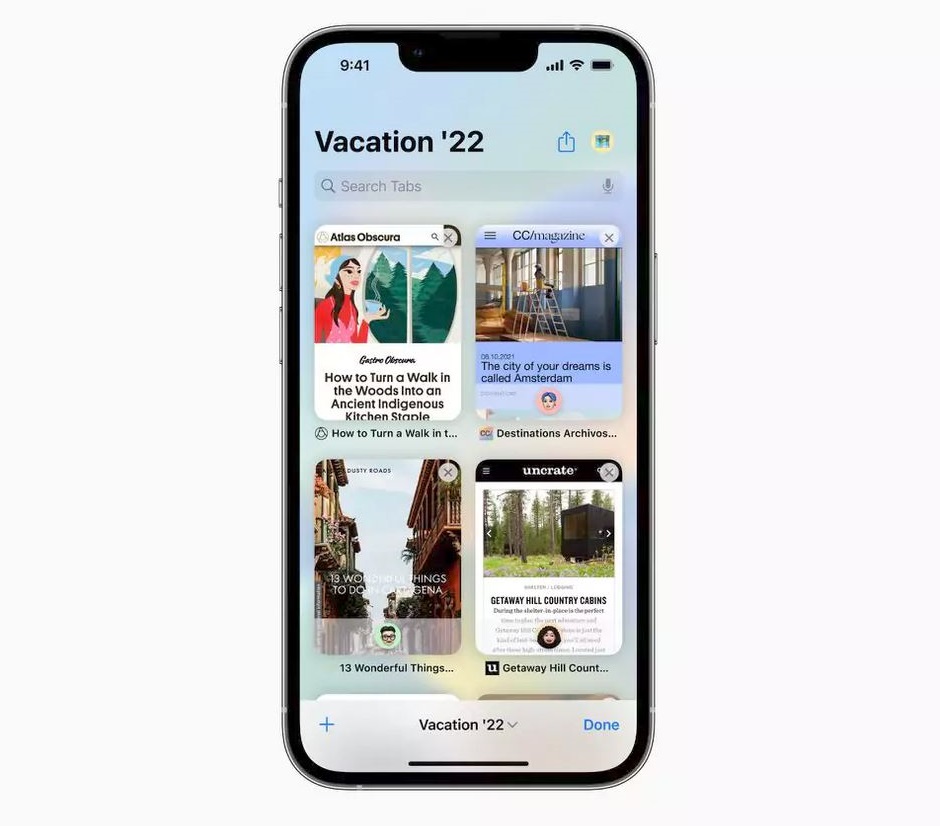
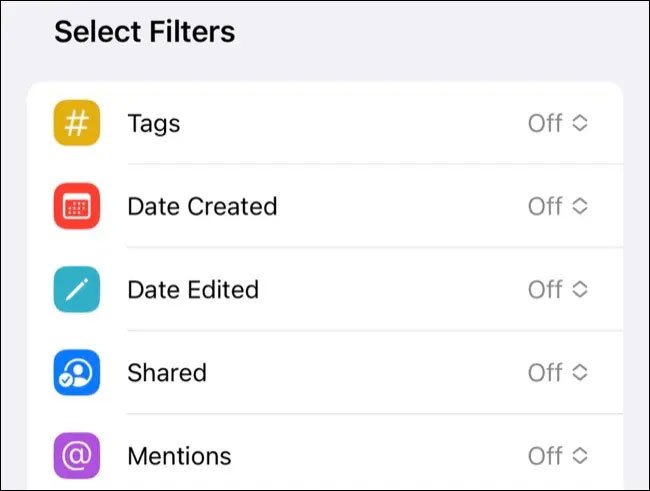
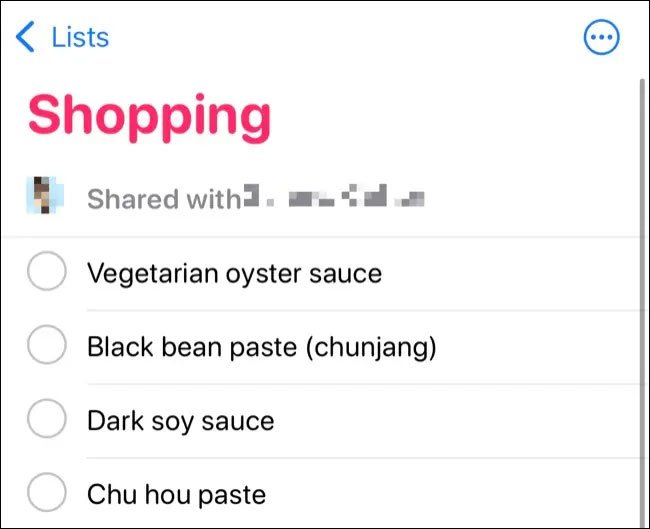
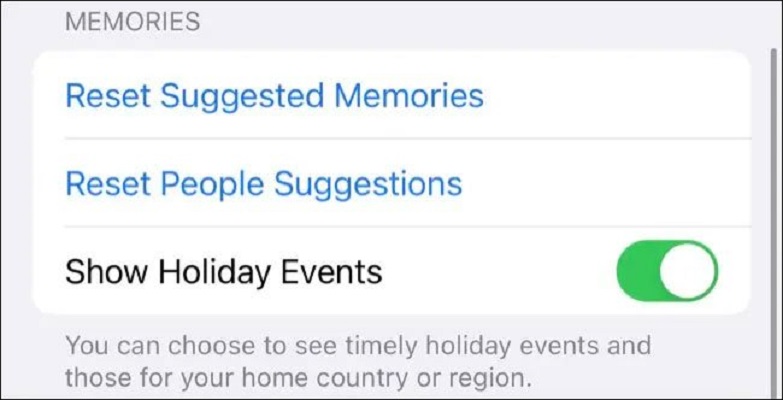
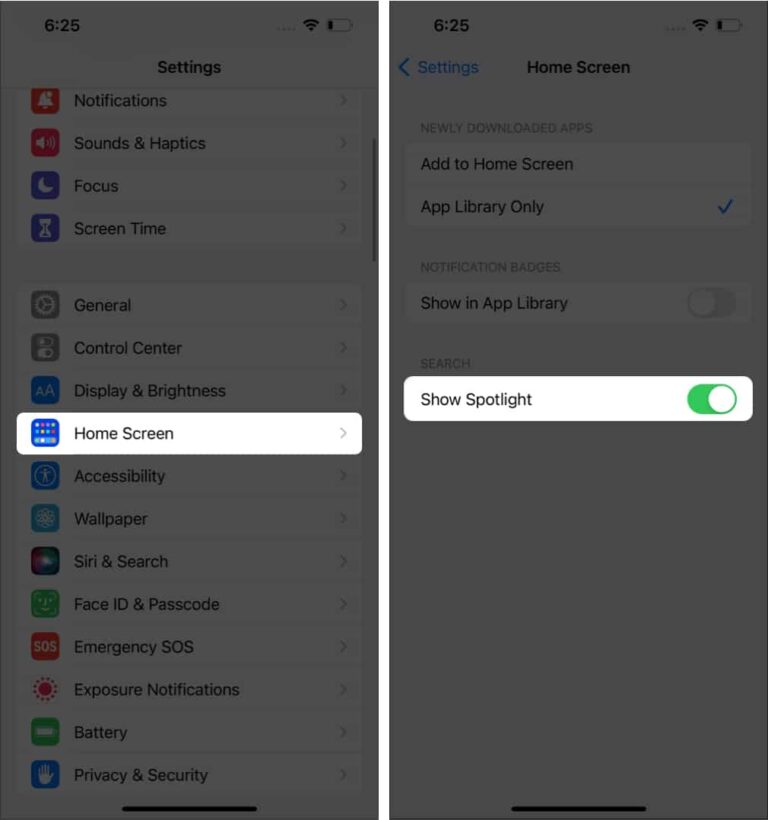
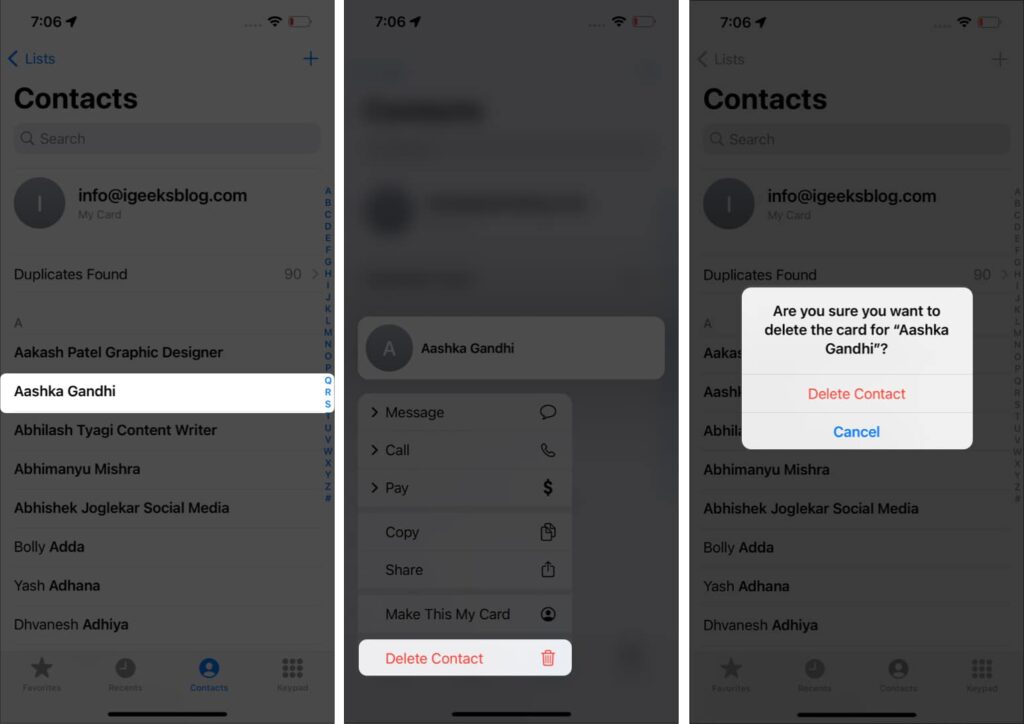
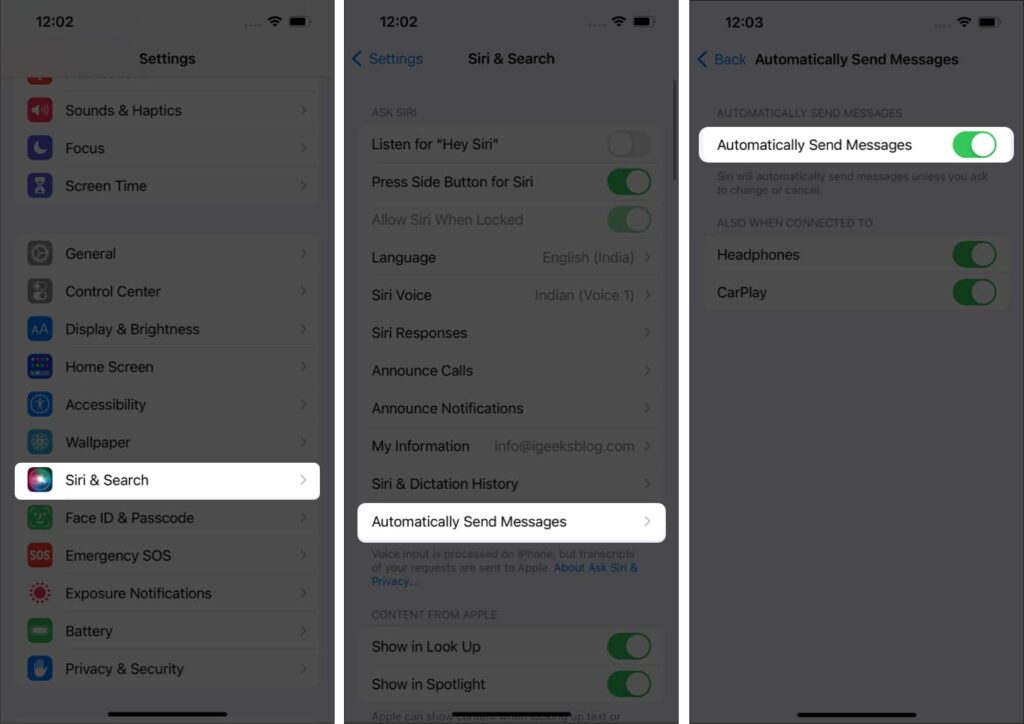
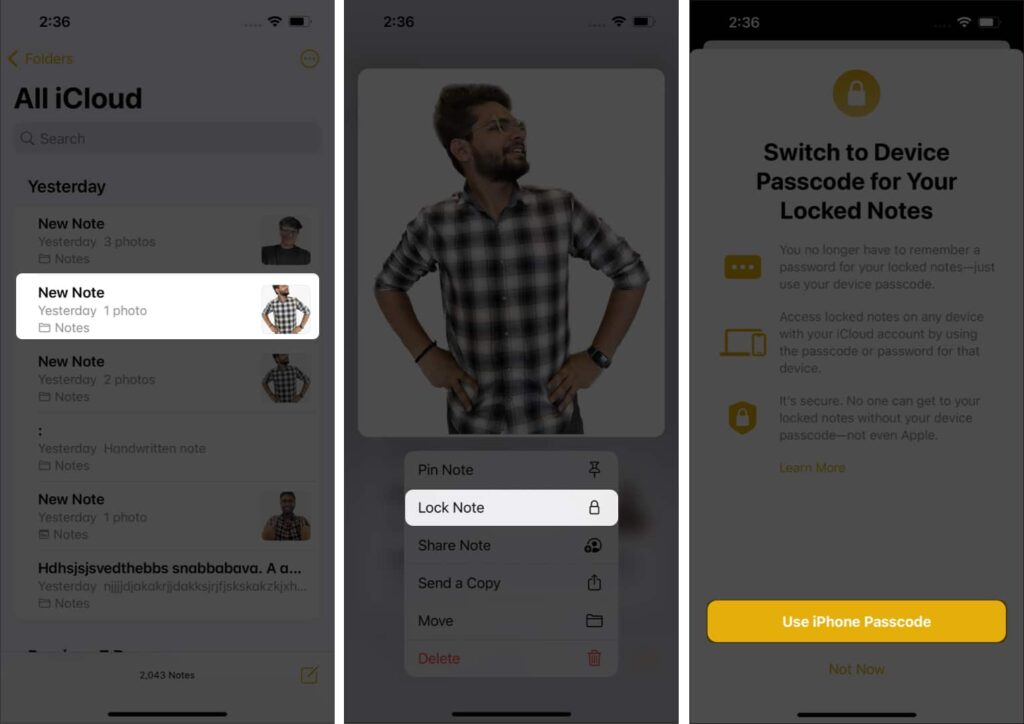
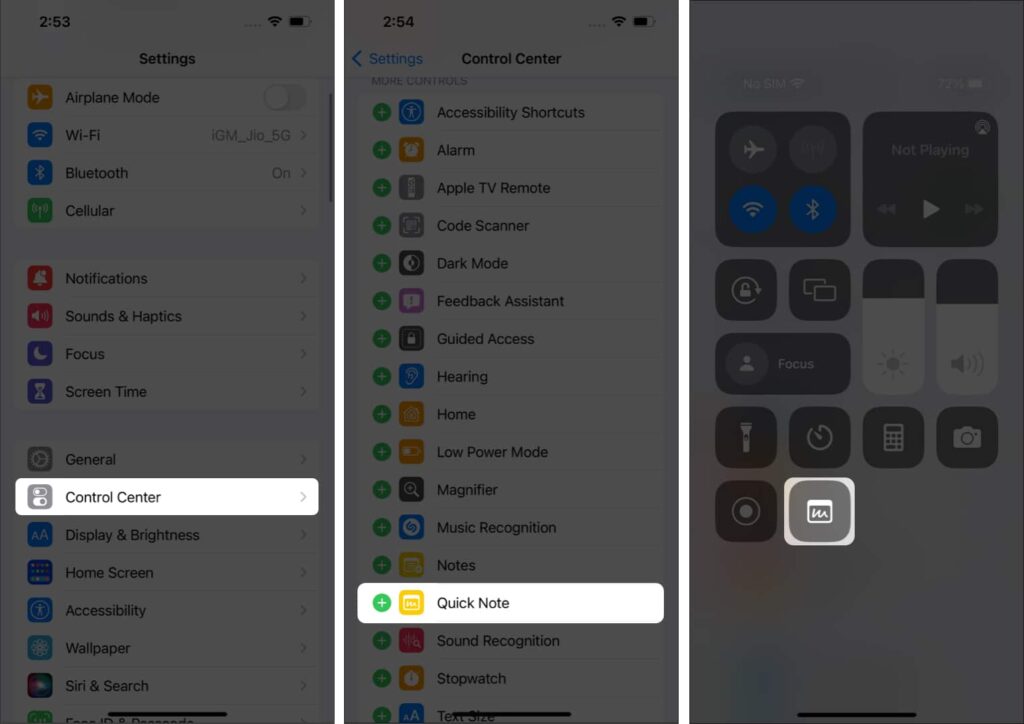
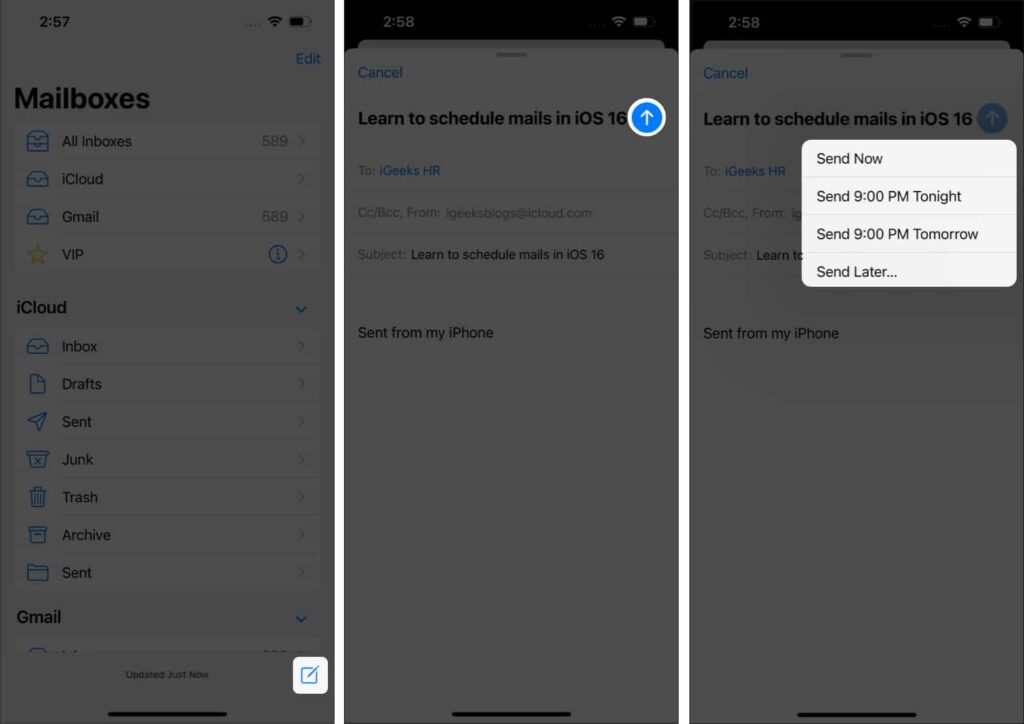
سلام،یه سری اطلاعات و فیلم توی فایلز داشتم
ورژن جدید رو که اپدیت کردم و اینستال شد همه ی این فیلمها از گوشیم هیدن شده،ایا میشه برگردوند؟
بسیار عالی و ممنون
سلام لطفا جواب منو بدید و مردمی باشید
دکمه کنترل سنتر تو اپریت قبلی جا به جا میشد رو صفحه اما الان یه جا ثابت وایساده هرچی میکشم جا به جا نمیشه ،ایراد از گوشی منه ؟؟؟ جواب بدید ترخدا
برو اکسبیتی خاموش روشن کن یکبار